Vamos a explicarte cómo crear carpetas de chats en Telegram, una nueva característica que permite organizar tus conversaciones en carpetas que se verán como pestañas dentro de la aplicación. De esta manera, podrás organizar mejor tus conversaciones por temáticas, grupos, o por los criterios que más te apetezcan.
Telegram te va a ofrecer algunas carpetas inteligentes que puedes crear, como por ejemplo una en la que se agrupan automáticamente todos los chats con conversaciones que no has leído, una suerte de bandeja de entrada. Pero también podrás crear tus propias carpetas con determinados criterios o contactos a tu elección, pudiendo también poner excepciones.
Cómo crear carpetas de chats en Telegram
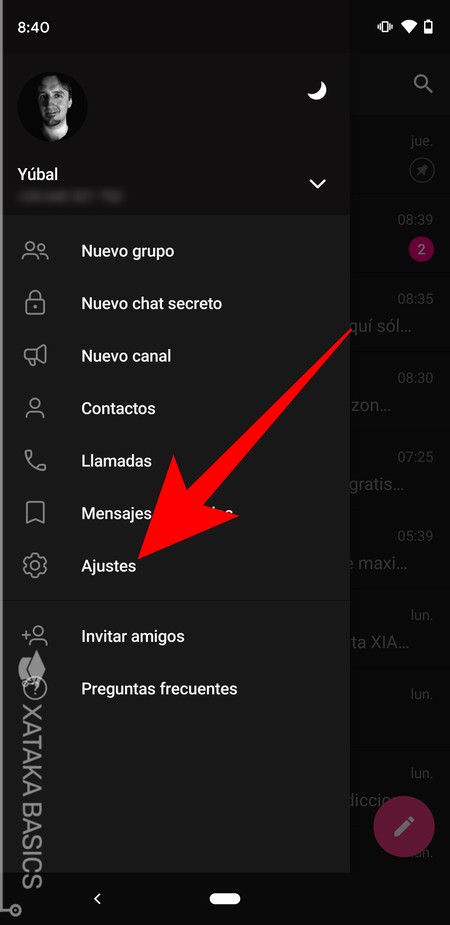
Si estás utilizando un dispositivo Android, lo primero que tienes que hacer es abrir el menú lateral izquierdo. En él, pulsa en la opción de Ajustes para acceder a la configuración de la aplicación. Es la opción con el icono de la rueda dentada.
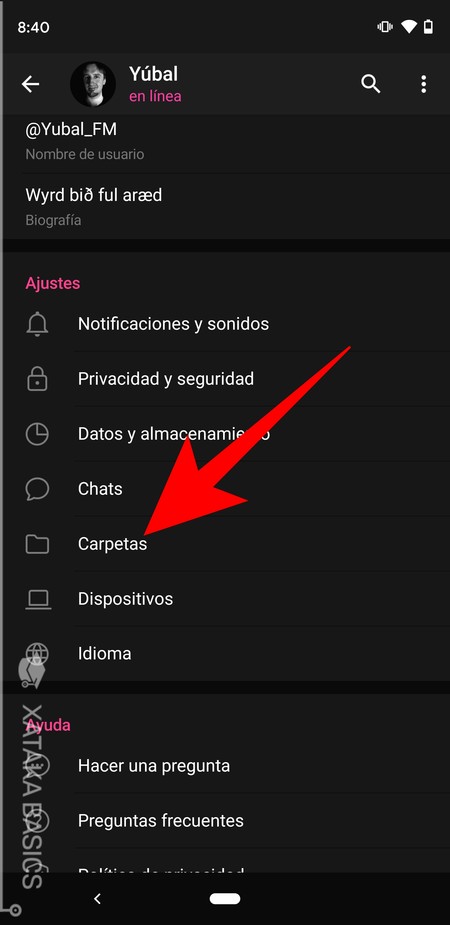
Una vez estés dentro de la configuración de Telegram, ve a la categoría de Ajustes. En ella, pulsa en la opción Carpetas que te aparecerá justo debajo de la de Chats. Si no ves esta opción, asegúrate de tener actualizada la aplicación a su última versión.
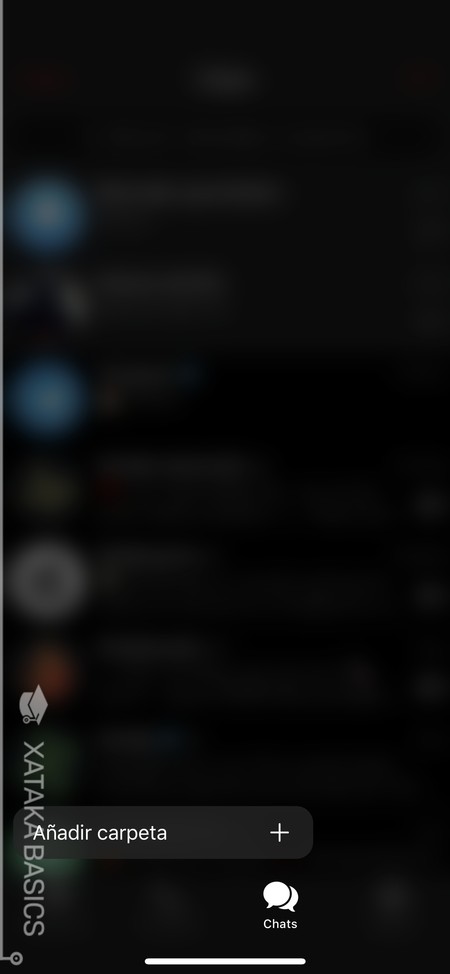
En iOS el proceso es bastante más sencillo. En el iPhone sólo tienes que mantener pulsada la categoría de Chats en la fila de opciones que tienes abajo del todo y listo, aparecerá un menú emergente en el que verás la opción de Añadir carpeta o la de Editar carpetas en el caso de que ya tengas alguna creada.
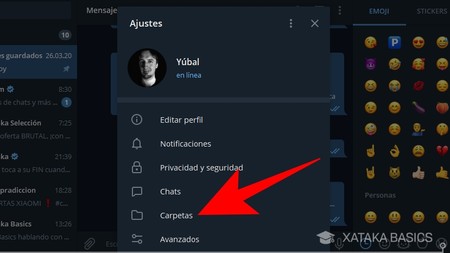
En la versión para Windows el proceso es igual que en Android. Tienes que abrir el menú lateral y entrar en la opción de Ajustes para que estos se te abran en una ventana emergente. Una vez en la ventana de ajustes, pulsa en la opción de Carpetas para pasar a gestionarlas o crearlas.
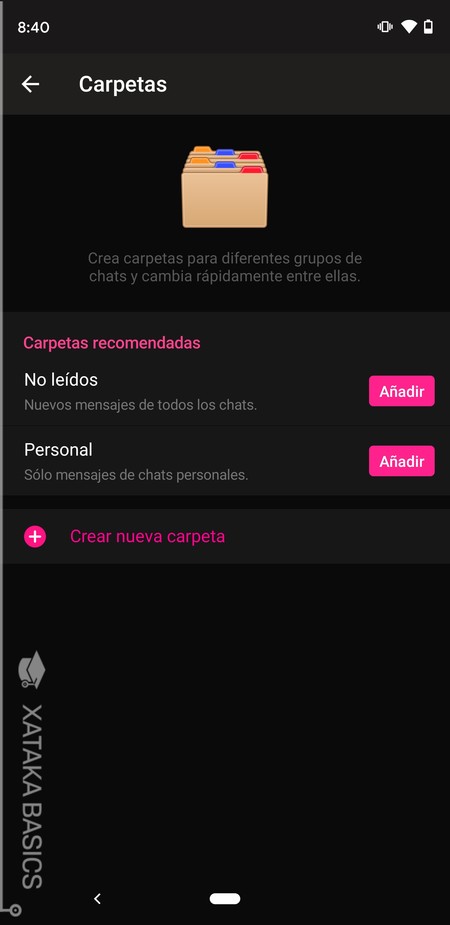
Entrarás en la sección de Carpetas. En ella, lo primero que verás son las Carpetas recomendadas, que son carpetas inteligentes en las que puedes agrupar todos los mensajes no leídos o los correspondientes a chats personales en vez de bots, grupos etcétera. Pulsa en el botón de Crear nueva carpeta si quieres crear una carpeta de forma manual.
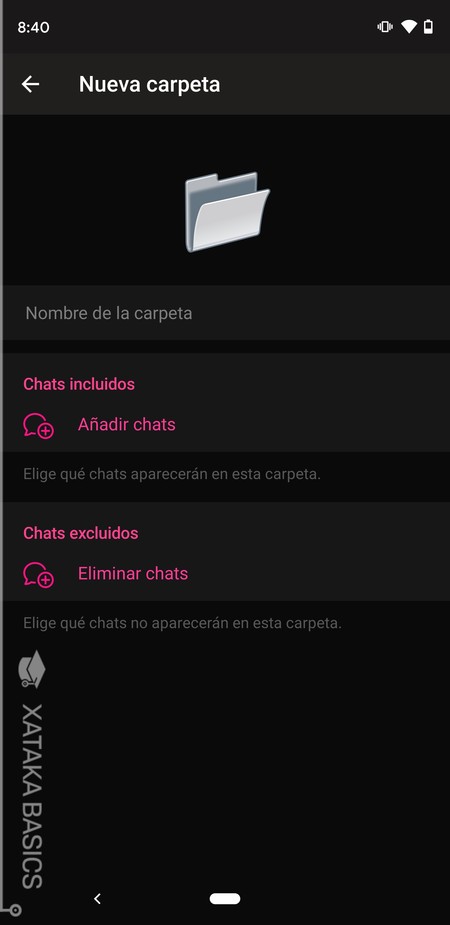
Entrarás en la pantalla para crear una nueva carpeta. En ella sólo verás tres campos diferentes. Primero tendrás que escribir el nombre que le quieras poner en el campo Nombre de la carpeta. En Chats incluidos tendrás que pulsar en Añadir chats para elegir las conversaciones que habrá en la carpeta, y como vas a tener la opción de poner tipos de chats, podrás añadir excepciones en el campo de Chats excluidos.
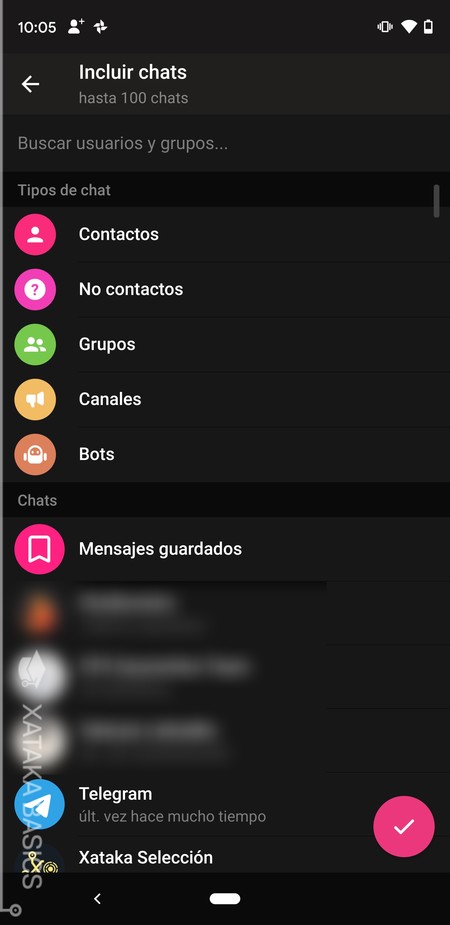
Cuando pulses en Añadir chats, irás a la pantalla Incluir chats en la que podrás elegir qué conversaciones quieres añadir a la carpeta. Primero tendrás los tipos de chats para incluir todas las conversaciones que pertenezcan a ese tipo, excepto los que marques después en Chats excluidos. Y luego tendrás tu lista de chats para que puedas elegir individualmente todos los que quieras incluir.
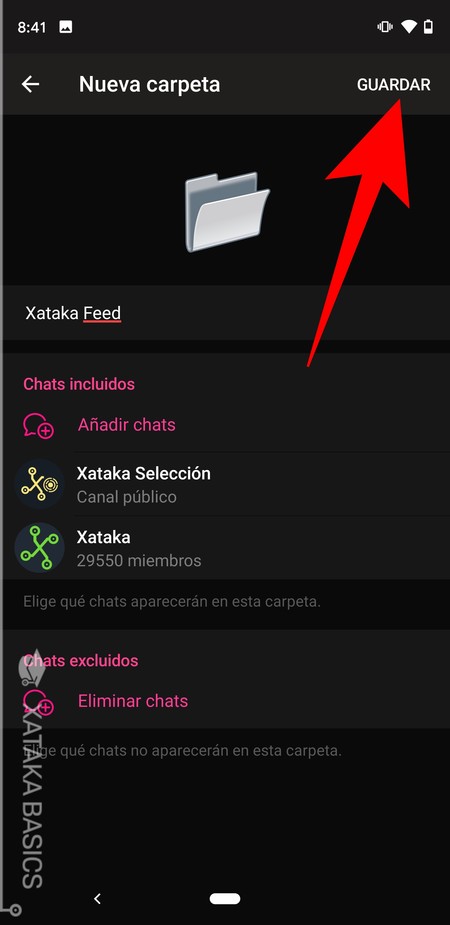
Una vez hayas terminado de configurar tu carpeta, pulsa en el botón Guardar para terminar el proceso de creación y generar una carpeta con los criterios y las conversaciones que hayas establecido.
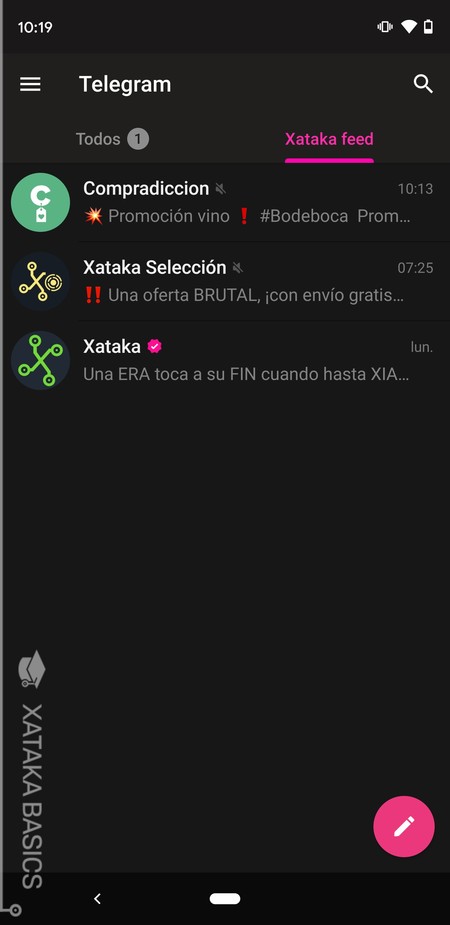
Y ya está. La carpeta aparecerá en la app de Telegram como si fuera una pestaña en la parte superior de la pantalla, y en ella aparecerán todas las conversaciones que hayas incluido durante el proceso de creación. Manteniendo el dedo pulsado sobre su nombre aparecerá la opción de editar para que no te cueste nada añadir nuevos chats o tipos de chat a cada carpeta.






Ver 0 comentarios